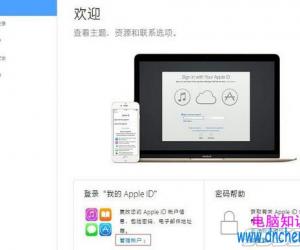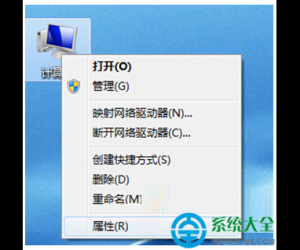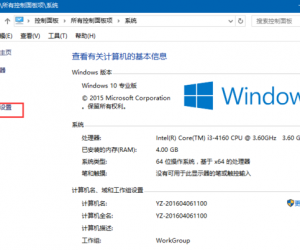Win8.1系统如何更换电脑桌面壁纸 Win8.1桌面背景的具体设置方法
发布时间:2017-04-28 14:04:00作者:知识屋
Win8.1系统如何更换电脑桌面壁纸 Win8.1桌面背景的具体设置方法 Win8.1如何更换电脑桌面壁纸?桌面壁纸仿佛就是电脑的衣服,成天看着一样的壁纸,难免视觉疲劳,所以很多用户就会隔一段时间更换一下电脑壁纸。由于很多用户对于Win8.1系统不熟悉,不知道Win8.1系统该如何更换桌面壁纸,其实方法大同小异,下面给大家讲解Win8.1桌面背景的设置方法。
操作方法如下:
1、在桌面上点击鼠标右键,选择“个性化”;
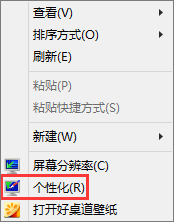
2、可以选择更换的主题;
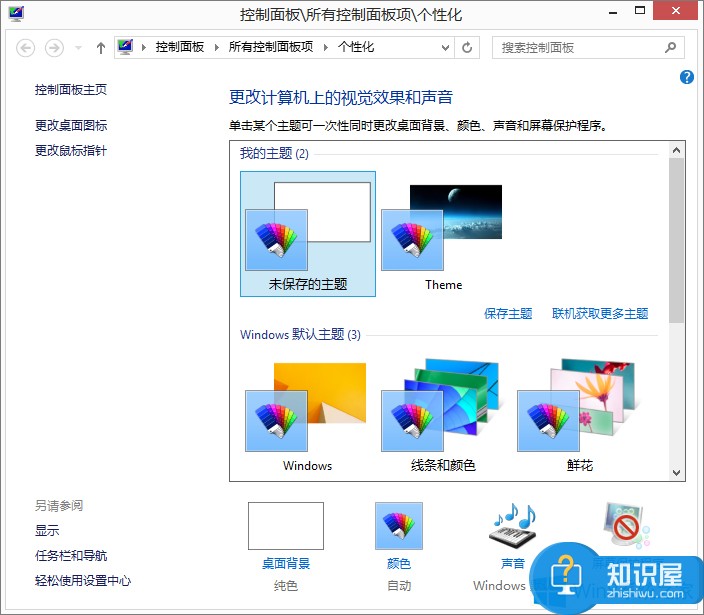
3、点击“桌面背景”,更换壁纸;
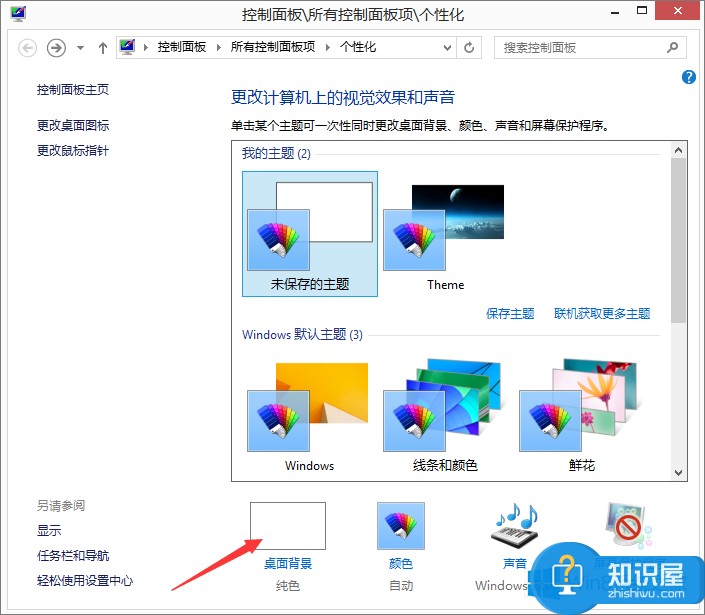
4、选择更换的背景图片;
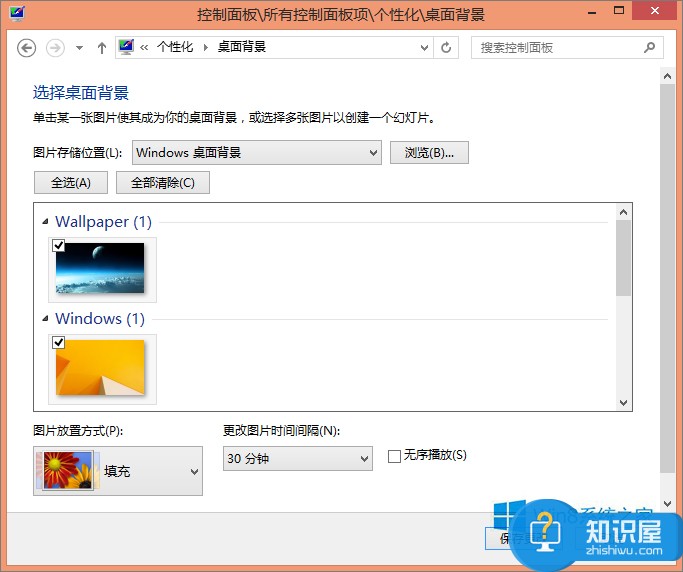
5、可以选择自己的图片文件作为背景图片,点击“浏览”,选择对应图片文件;
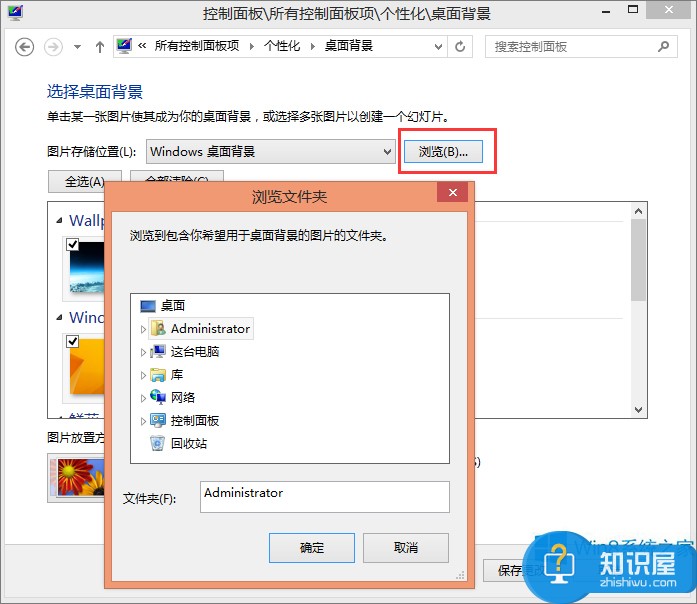
6、图片的放置方式,可以自行选择;
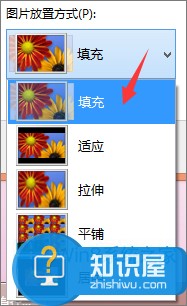
7、选择多个桌面背景时,可以选择更改图片时间间隔,可以选择无序播放;
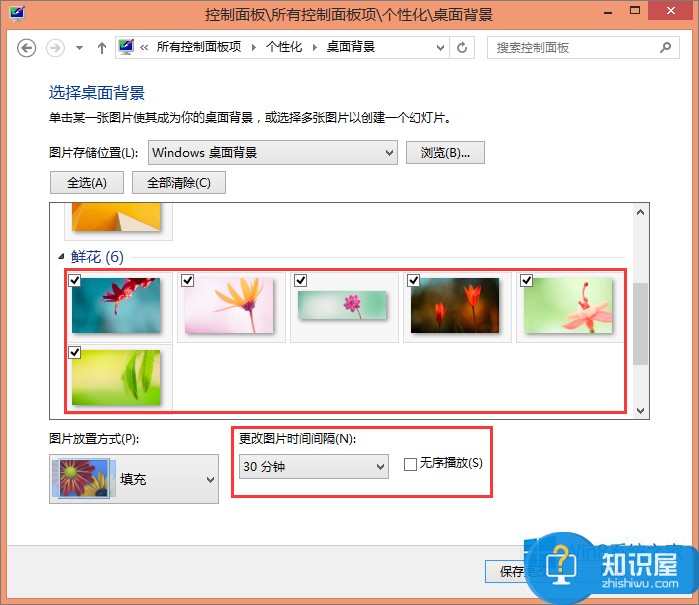
8、修改后点击“保存修改” 。
上述便是Win8.1桌面背景的设置方法,不会更换Win8.1电脑桌面壁纸的伙伴可以按照教程来操作,希望该教程能帮助到大家。
知识阅读
软件推荐
更多 >-
1
 一寸照片的尺寸是多少像素?一寸照片规格排版教程
一寸照片的尺寸是多少像素?一寸照片规格排版教程2016-05-30
-
2
新浪秒拍视频怎么下载?秒拍视频下载的方法教程
-
3
监控怎么安装?网络监控摄像头安装图文教程
-
4
电脑待机时间怎么设置 电脑没多久就进入待机状态
-
5
农行网银K宝密码忘了怎么办?农行网银K宝密码忘了的解决方法
-
6
手机淘宝怎么修改评价 手机淘宝修改评价方法
-
7
支付宝钱包、微信和手机QQ红包怎么用?为手机充话费、淘宝购物、买电影票
-
8
不认识的字怎么查,教你怎样查不认识的字
-
9
如何用QQ音乐下载歌到内存卡里面
-
10
2015年度哪款浏览器好用? 2015年上半年浏览器评测排行榜!